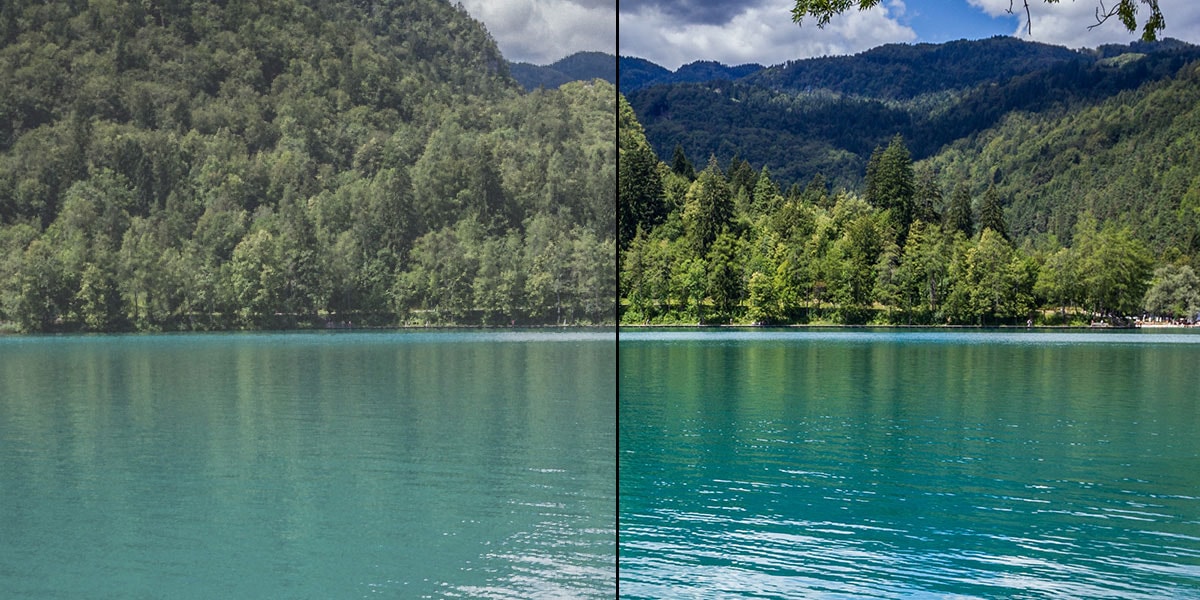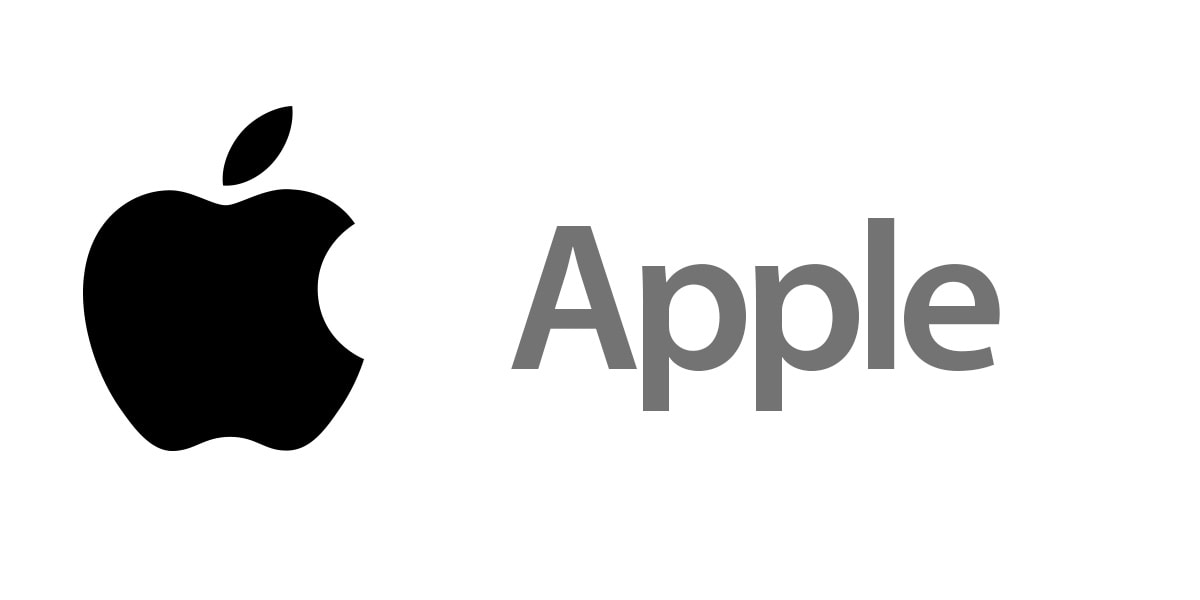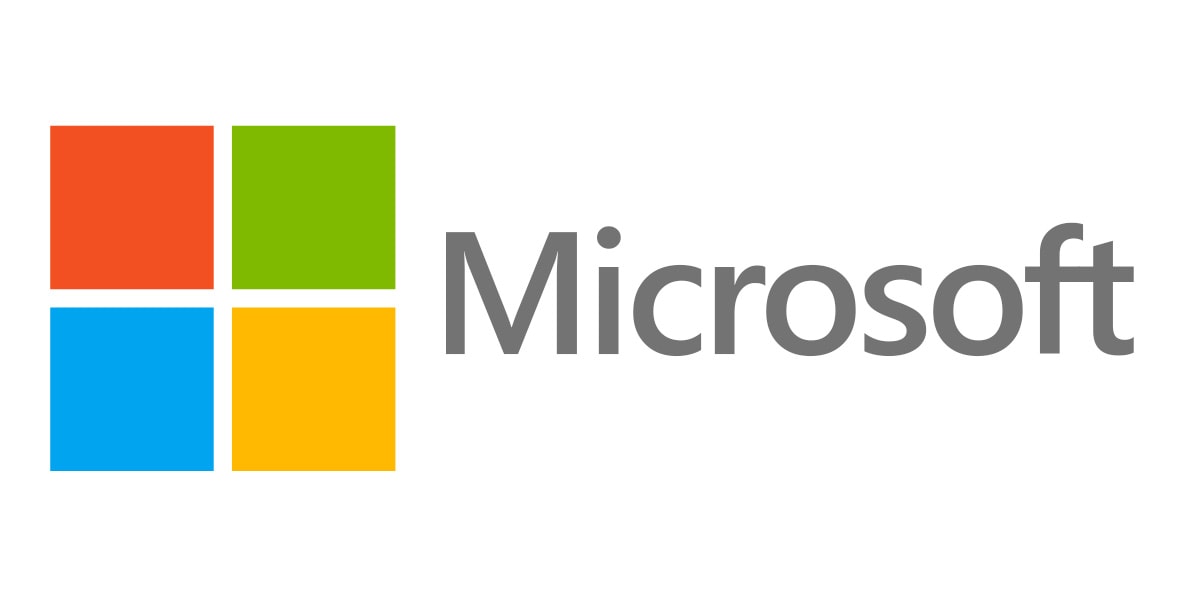Verbeterde afdrukkwaliteit
We hebben onze automatische foto-optimalisatie verbeterd. De afdrukkwaliteit van onze producten is daardoor nog hoger geworden! Samen met 400 klanten hebben we gezocht naar nieuwe software die jouw foto’s nog scherper afdrukt. Hierdoor weten we zeker dat we jou de beste afdrukkwaliteit kunnen bieden. En dat is niet het enige, de optimalisatie van je foto’s is zichtbaar gemaakt in het fotoboekprogramma. Je ziet dus meteen hoe je foto’s er echt uit gaan zien!
1. Hoe werkt dit?
De foto-optimalisatie staat standaard aan voor al je foto’s in het fotoboek. Zodra je in het fotoboekprogramma een foto je boek in sleept, zie je de geoptimaliseerde versie. Je foto in de originele map op je computer blijft natuurlijk ongewijzigd.
Let op! Open je een bestaand fotoboek uit een oudere versie? Controleer dan eerst je boek voordat je bestelt, vooral als je de kleurpipet gebruikt hebt. Je foto’s worden namelijk geoptimaliseerd afgedrukt, waardoor er een minimaal verschil in kleur kan zijn ontstaan. Dat kun je met de kleurpipet weer oplossen.
Let op! Open je een bestaand fotoboek uit een oudere versie? Controleer dan eerst je boek voordat je bestelt, vooral als je de kleurpipet gebruikt hebt. Je foto’s worden namelijk geoptimaliseerd afgedrukt, waardoor er een minimaal verschil in kleur kan zijn ontstaan. Dat kun je met de kleurpipet weer oplossen.

2. Foto-optimalisatie uitzetten per foto (niet aanbevolen)
We adviseren de automatische foto-optimalisatie altijd aan te laten staan in het programma. Mocht je dit bij een specifieke foto toch niet mooi vinden, dan kun je de optimalisatie uitzetten. Klik met de rechtermuisknop op je foto en vink de optie ‘Deze foto optimaliseren (aanbevolen)’ uit.
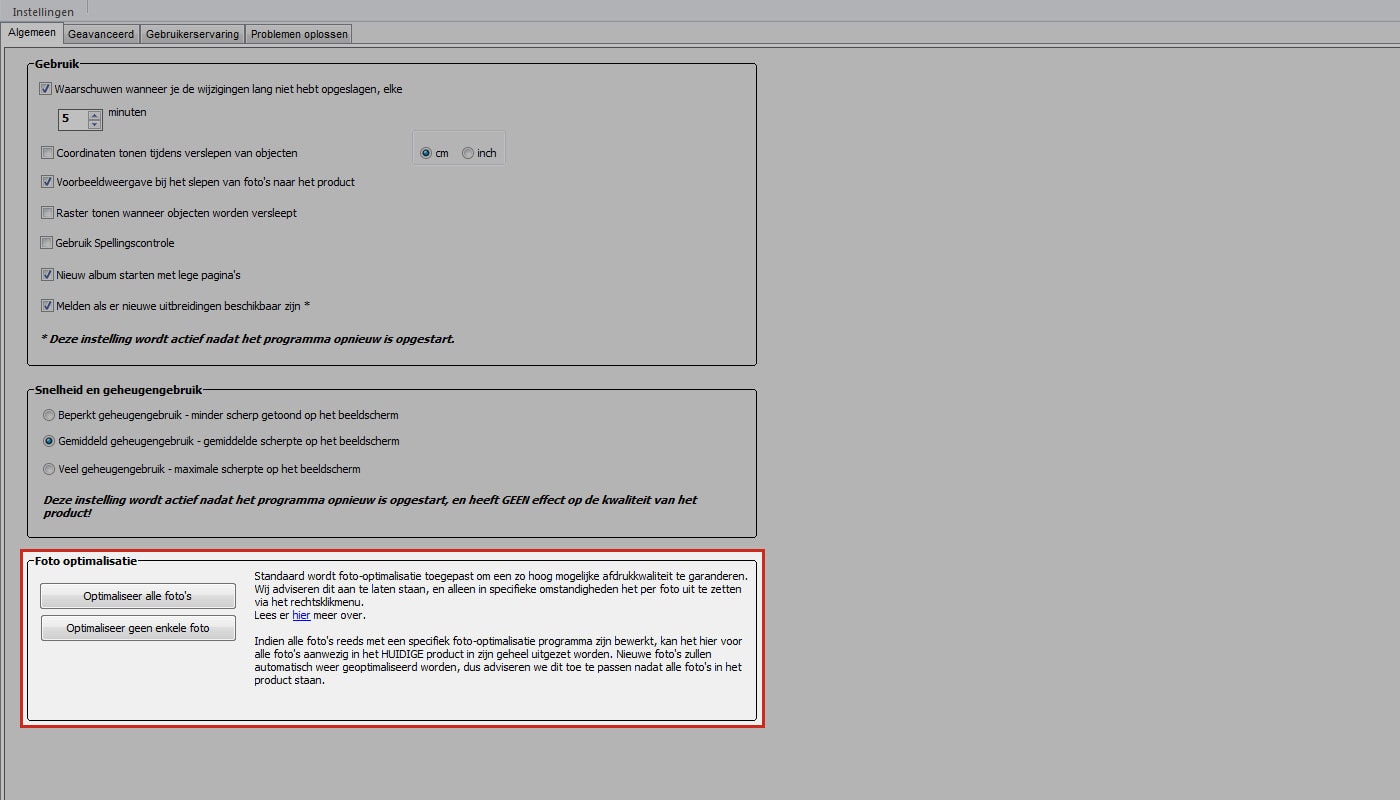
3. Foto-optimalisatie uitzetten voor het gehele boek (niet aanbevolen)
Heb je de foto’s al eerder met een specifiek foto-optimalisatie programma bewerkt? Dan kun je het voor alle foto’s in je fotoboek uitzetten. Deze optie vind je onder ‘Opties’ en dan ‘Instellingen’. We adviseren je deze optie pas uit te zetten als je klaar bent met je boek, zodat je zeker weet dat dit voor alle foto’s geldt.